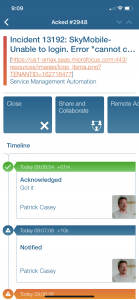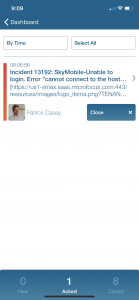Integration mit Micro Focus SMAX

Mobile Alarmierung mit Quittierung & Eskalation für SMAX
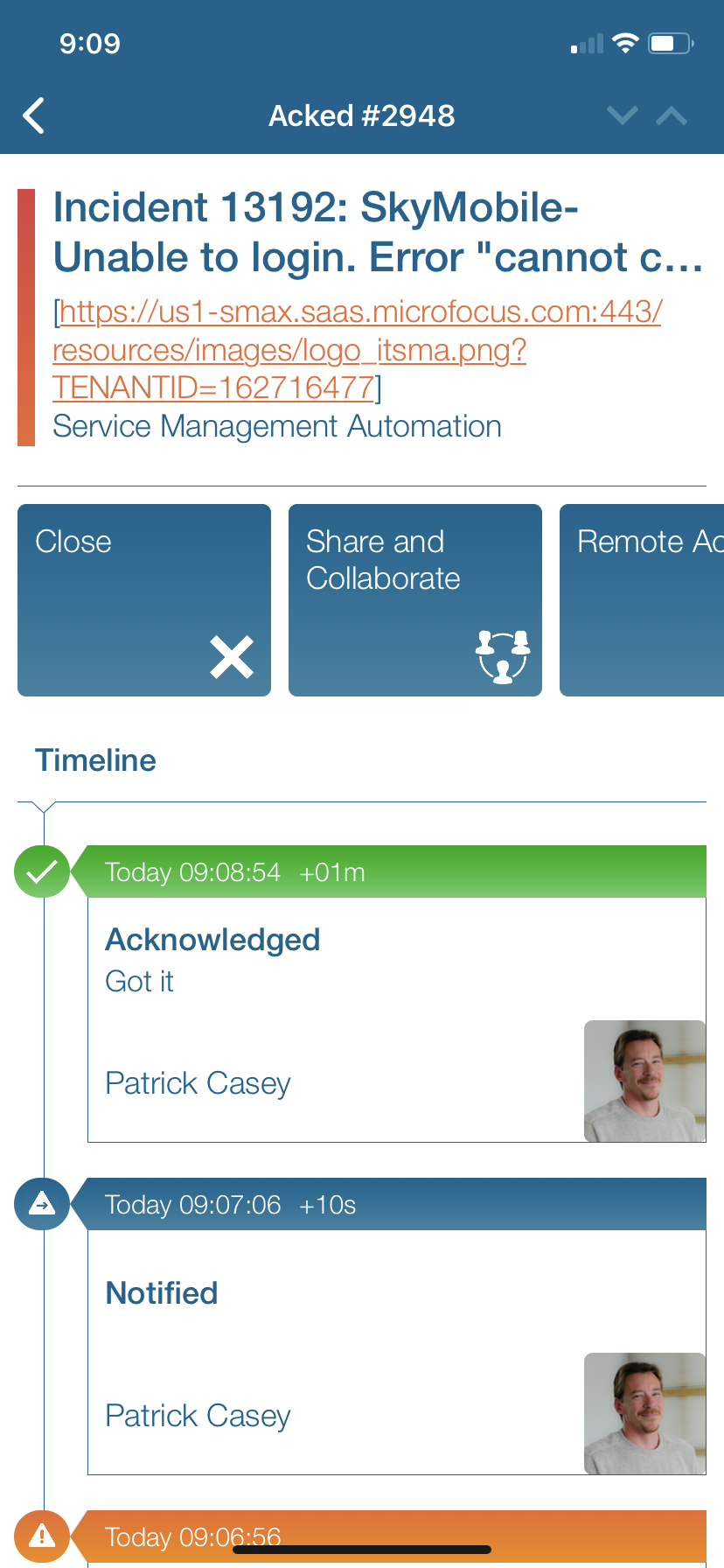
![]() Warum Enterprise Alert
Warum Enterprise Alert
Bei Service Management Automation X (SMAX) handelt es sich um ein ITSM System, welches erlaubt, E-Mails basierend auf neu erstellten Tickets zu versenden. Aber allzu oft werden die E-Mails, die von kritischen Ereignissen ausgelöst werden, verpasst. Enterprise Alert stellt sicher, dass kritische Alarme empfangen, bestätigt und geschlossen werden. Um dies zu gewährleisten, bietet Enterprise Alert mehrere Benachrichtigungskanäle für die Benachrichtigung eines Teams an, darunter E-Mail, SMS, App-Benachrichtigungen und Anrufe. Ein weiteres Feature sind Eskalationsketten, die es ermöglichen, für jeden Alarm mehrere Eskalationsstufen zu durchlaufen, um sicherzustellen, dass kein Alarm unbearbeitet bleibt.
![]() Wie es funktioniert
Wie es funktioniert
Der Enterprise Alert SMTP Server empfängt E-Mails und alarmiert Bereitschaftshabende. Alarmierungsrichtlinien legen fest, welches eingehende Event Alarme auslöst und an welche Bereitschaftspläne sie gesendet werden müssen.
![]() Integrationsvorteile
Integrationsvorteile
- E-Mail Weiterleitung von SMAX Tickets an Enterprise Alert zur mobilen Alarmierung
- IT-Experten werden direkt über Smartphone Push, SMS, Telefonanrufe und/oder E-Mails benachrichtigt
- Experten können direkt Alarme annehmen und die Verantwortung für kritische Ereignisse übernehmen
- Nicht beantwortete Alarme werden anhand vordefinierter Eskalationsketten weitergeleitet
- Die Bereitschaftsplanung stellt sicher, dass die Alarme die richtigen Leute zur richtigen Zeit erreichen
![]() Einsatzszenarien
Einsatzszenarien
- Helpdesk Ticketing
- Workflow Automation
Wie wird's gemacht
In diesem Beispiel leitet SMAX E-Mails an Enterprise Alert weiter, wann immer ein Ticket erstellt wird und an Enterprise Alert adressiert wird.
AppOptics Events an Enterprise Alert senden
- Im ersten Schritt legen wir in SMAX einen neuen User an. Um diesen User anzulegen, navigieren Sie zu Administration -> People und klicken Sie auf New.
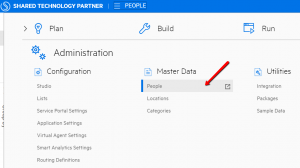
- Füllen Sie die notwendigen Felder aus und tragen Sie die Enterprise Alert E-Mail-Adresse ein.
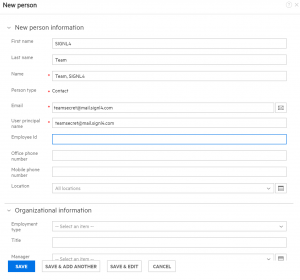
- Jetzt müssen die Tickets nur noch dem neuerstellten User zugewiesen werden und Enterprise Alert leitet diese, basierend auf den Alarmierungsrichtlinien, an den richtigen User/Team weiter.
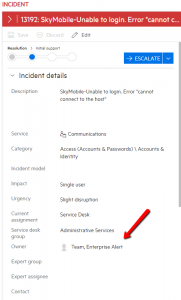
- Eine Alarmierungsrichtlinie anzulegen, ist in Enterprise Alert einfach. Navigieren Sie dazu einfach zu Alerts > Alert Policies > Create New.
- Richten Sie Ihre Alarmierungsrichtlinie anhand des untenstehenden Beispiels ein. Bitte beachten Sie, dass die Conditions von Ihrem Use-Case abweichen können.
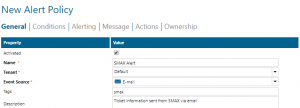
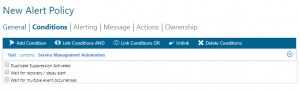
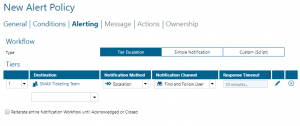
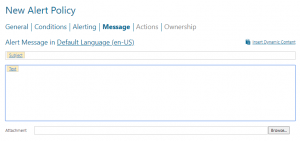
Alarmierungen innerhalb der Enterprise Alert App
Die Enterprise Alert App erlaubt es Nutzern, ihre Alarme einfach einzusehen und zu bearbeiten, ohne sich zuvor im Web Portal einzuloggen. Untenstehend finden Sie ein Beispiel für einen offenen Alarm in unserer App.